Propaganda
 Muitos usuários preferem Delicioso Como usar o Delicious para organizar sua vida estudantil consulte Mais informação ou Diigo 7 razões pelas quais Diigo tem um gosto melhor do que delicioso consulte Mais informação (que eu pessoalmente recomendo) para gerenciar e compartilhar seus favoritos e Xmarks 5 extensões do Google Chrome que podem finalmente me fazer mudar do Firefox consulte Mais informação para manter os sites favoritos sincronizados. No entanto, nem todos estão prontos para mudar e se acostumar com esses serviços quando você pode salvar um site no seu navegador, onde você pode vê-lo.
Muitos usuários preferem Delicioso Como usar o Delicious para organizar sua vida estudantil consulte Mais informação ou Diigo 7 razões pelas quais Diigo tem um gosto melhor do que delicioso consulte Mais informação (que eu pessoalmente recomendo) para gerenciar e compartilhar seus favoritos e Xmarks 5 extensões do Google Chrome que podem finalmente me fazer mudar do Firefox consulte Mais informação para manter os sites favoritos sincronizados. No entanto, nem todos estão prontos para mudar e se acostumar com esses serviços quando você pode salvar um site no seu navegador, onde você pode vê-lo.
Quando você começa a marcar muitos sites como favoritos Google Chrome, você pode procurá-los facilmente no Omnibar ou no Gerenciador de favoritos (Ctrl + Shift + B). O Google é famoso por seu poderoso mecanismo de pesquisa, mas quando se trata de procurar favoritos em pastas específicas no Chrome, você está sem sorte. No momento, não há uma maneira óbvia de realizar pesquisas em determinadas pastas de favoritos do Chrome, a menos que você obtenha essas extensões.
Usando a extensão Atomic Bookmarks para exibir e pesquisar indicadores do Chrome por pasta
O Atomic Bookmarks é uma extensão simples que permite pesquisar em pastas. Na lista de indicadores que ele exibe em um pop-up, você pode selecionar em quais pastas deseja pesquisar. Veja como usá-lo:
- Instale a extensão e clique no ícone Atomic Bookmarks.
- Selecione a pasta que você deseja pesquisar e digite uma palavra-chave.

- pressione Aba para selecionar o próximo item nos resultados da pesquisa. Você pode usar o Baixa para descer a lista de resultados.
- Bater Entrar para carregar o marcador em uma nova guia (personalizável)!
Você pode personalizar se deseja abrir o marcador em uma nova guia, janela ou na guia atual clicando com o botão direito do mouse no ícone Marcadores Atômicos e selecionando Opções. Outras opções incluem a capacidade de ver mais informações dos marcadores ao passar o mouse.

Você poderá ver o tipo de marcador (se é um marcador que não pode ser carregado ou um URL / marcador), o local ou o código Javascript e a data em que você adicionou o marcador em questão.

Outro recurso interessante é que ele procurará sua palavra-chave de pesquisa no URL do marcador, não apenas no nome do marcador. Mesmo oferecendo opções úteis, observe que, com esta extensão, você não pode arrastar e soltar, editar ou excluir favoritos, pois seu objetivo é ajudá-lo a ver em uma boa lista e filtrar suas centenas de favoritos.
Se você quiser a lista de favoritos sem a função de pesquisa, sempre poderá adicionar " –Menu-marcador"(Sem as aspas, mas com o espaço inicial) para o destino (clique com o botão direito do mouse no atalho do Google Chrome e selecione Propriedades) do seu atalho, logo após chrome.exe.
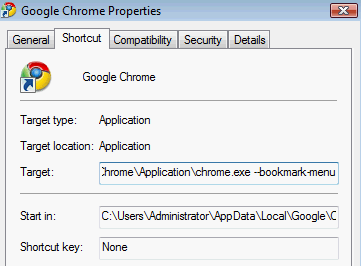
Reinicie o Google Chrome e você verá um novo botão mágico obtido ao adicionar "–bookmark-menu". Clique nele para ver seus favoritos em uma lista e decidir se deseja ocultar ou não sua Barra de Favoritos (Ctrl + B).
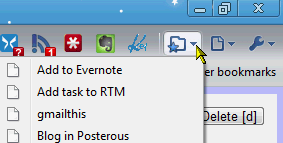
Usando o EveryMark para marcar instantaneamente, pesquise em pastas e exclua favoritos
O EveryMark é uma extensão que pretende responder com a mesma eficácia que um software de pesquisa de arquivos de desktop Tudo As 4 principais ferramentas de pesquisa na área de trabalho para encontrar esse arquivo indescritível consulte Mais informação (que você realmente não precisa nem instalar Tudo portátil torna a pesquisa de arquivos instantânea no seu PC consulte Mais informação ). Ele exibe seus favoritos em um pop-up agradável, assim como os Atomic Bookmarks, mas oferece recursos adicionais que o Atomic não oferece.

Vamos ver como usá-lo primeiro:
- Instale a extensão e clique no ícone EveryMark.
- Para pesquisar por pasta, digite “\ FOLDERNAME” + seu termo de pesquisa.

- Use o Baixa para selecionar itens da lista de resultados.
- Bater Entrar para carregar o marcador em uma nova guia.
Ao contrário dos Atomic Bookmarks, o EveryMark permite classificar os favoritos por título, URL, pasta e data (!), O que é muito útil.

Você também pode clicar com o botão direito do mouse nos marcadores e excluir itens.
Embora o EveryMark tenha alguns recursos impressionantes, não pude deixar de notar que às vezes pode ser lento. Nem Atomic nem EveryMark carregam bookmarklets, com a diferença de que o EveryMark os ignora na lista pop-up (para que você saiba que eles não podem ser abertos), o que significa que você não pode procurar por bookmarklets. Se você possui muitos sites favoritos e deseja fazer uma limpeza de primavera (ou simplesmente procurar favoritos antigos), o EveryMark facilitará seu trabalho no Chrome.
Perdemos uma boa extensão ou um hack sem extensão para pesquisar nas pastas de favoritos? Por favor, esclareça-nos nos comentários!
Crédito da imagem: Alessandro Rei, Harwen
Jessica está interessada em qualquer coisa que melhore a produtividade pessoal e que seja de código aberto.